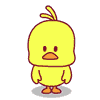BAB 2
Mengenal ISP
Internet service provider disingkat ISP) adalah perusahaan atau badan yang menyediakan jasa sambungan Internet dan jasa lainnya yang berhubungan. Kebanyakan perusahaan telepon merupakan penyedia jasa Internet. Mereka menyediakan jasa seperti hubungan ke Internet, pendaftaran nama domain, dan hosting.
ISP ini mempunyai jaringan baik secara domestik maupun internasional sehingga pelanggan atau pengguna dari sambungan yang disediakan oleh ISP dapat terhubung ke jaringan Internet global. Jaringan di sini berupa media transmisi yang dapat mengalirkan data yang dapat berupa kabel (modem, sewa kabel, dan jalur lebar), radio, maupun VSAT.
ISP ini mempunyai jaringan baik secara domestik maupun internasional sehingga pelanggan atau pengguna dari sambungan yang disediakan oleh ISP dapat terhubung ke jaringan Internet global. Jaringan di sini berupa media transmisi yang dapat mengalirkan data yang dapat berupa kabel (modem, sewa kabel, dan jalur lebar), radio, maupun VSAT.
Jenis Koneksi antara Pengguna Internet dan Service Provider
Salah satu cara untuk bergabung dengan internet adalah bergabung dengan Internet Service Provider. Fungsi Provider adalah sebagai penghubung antara komputer pengguna dengan jaringan internet. Hubungan antara seorang pengguna internet dengan internat sendiri ada dua macam, yaitu :
a. PPP Connection
b. Shell Connection
b. Shell Connection
Menghubungkan Komputer Menggunakan Jaringan Telepon
1. Dial Up Connection
Dial up connection adalah layanan internet dimana pelanggan tidak terkoneksi secara terus-menerus ke internet. Dan merupakan koneksi ke internet yang bersifat sementara. Artinya setiap kali pelanggan membutuhkan akses internet maka pelanggan dapat menghubungkan ke internet, secara langsung. Jika sudah selesai, pelanggan dapat memutuskan hubungan internet tersebut. Contoh layanan ini adalah Telkomnet Instan dari Telkom.Tipe ini biasanya digunakan oleh komputer-komputer rumah (pribadi).
2. Dedicated Connection
Pelanggan yang menggunakan dedicated connection akan terhubung terus dengan internet selama 24 jam per hari. Sistem pembayaran dari layanan ini juga biasanya dilakukan per bulan. Layanan ini biasanya digunakan untuk bisnis, seperti warnet,
Cara Setting TelkomNet Instan
1. Klik "Start" dan masuk ke "Control Panel"
2 Klik ikon "Internet Options", akan muncul kotak dialog "Internet Properties"
2 Klik ikon "Internet Options", akan muncul kotak dialog "Internet Properties"
3 Klik "Tab Connections"
4 Klik "Setup", akan muncul kotak dialog "New Connection Wizard"
5 klik "Next"
6 Pilih "Connect to the Internet" dan klik "Next"
7 Pilih "Set up my connection manually" dan klik "Next"
8 Pilih "Connect using a dial-up modem" dan klik "Next"
9 Ketik di ISP Name "TelkomNet Instan", klik "Next"
10 Isikan 080989999 di kotak "Phone number", klik "Next"
Isikan:
• User id : telkomnet@instan
• Password : telkom
4 Klik "Setup", akan muncul kotak dialog "New Connection Wizard"
5 klik "Next"
6 Pilih "Connect to the Internet" dan klik "Next"
7 Pilih "Set up my connection manually" dan klik "Next"
8 Pilih "Connect using a dial-up modem" dan klik "Next"
9 Ketik di ISP Name "TelkomNet Instan", klik "Next"
10 Isikan 080989999 di kotak "Phone number", klik "Next"
Isikan:
• User id : telkomnet@instan
• Password : telkom
Klik "Next", Windows akan menyelesaikan koneksi ke TelkomNet dan akan muncul kotak dialog "Completing the New Connection Wizard".
Centang "Add a shortcut to this connection to my dekstop" agar muncul ikon koneksi di dekstop. Setelah selesai klik "Finish".
BAB 3
Web Browser dan E-mail
Browsing
Browsing adalah melihat-lihat mencari dan membaca, browsing ini dikerjakan oleh sebuah browser, browser adalah sebuah perangkat lunak (sofware) yang digunakan untuk melihat sebuah situs / homepage. dan sampai sekarang sudah semakin banyak software yang dapat digunakan untuk melihat homepage, misalnya:
1. internet explorer yang dikeluarkan oleh microsoft
2. netscape, Mozila, Opera
2. netscape, Mozila, Opera
Membuka Internet Explorer
Untuk membuka Internet Explorer melalui Start Program.
Start >> All Programs >> Internet Explorer .
Menu-menu pada internet explorer :
Start >> All Programs >> Internet Explorer .
Menu-menu pada internet explorer :
A. Menu Bar
Menu Bar (pulldown menu) merupakan sederetan menu yang jika diklik akan memunculkan submenu dibawahnya. Menu bar terdiri dari menu File, Edit, View, Favorites, Tools, dan Help
1. Menu File
2. Menu Edit
Menu Bar (pulldown menu) merupakan sederetan menu yang jika diklik akan memunculkan submenu dibawahnya. Menu bar terdiri dari menu File, Edit, View, Favorites, Tools, dan Help
1. Menu File
a) New, terdiri dari: Window, Message, Post, Contact, Internet Call.
b) Open, untuk membuka dokumen atau file di hard disk atau mengakses alamat tertentu dari internet.
c) Edit, untuk menampilkan halaman ke progran editor yang dapat mengedit file HTML, seperti Front Page dan Word.
d) Save, untuk menyimpan perubahan yang telah dilakukan pada konfigurasi dari internet explorer.
e) Save As, untuk menyimpan dokumen yang aktif menjadi file dengan format HTML atau TXT.
f) Page Setup, untuk mengubah ukuran kertas, header dan footer, orientasi percetakan, serta margin halaman dari dokumen aktif yang hendak dicetak.
g) Print, untuk mencetak dokumen yang aktif ke printer.
h) Print Priview, untuk menampilkan hasil cetakan pada layar komputer.
i) Send, untuk mengirim link atau halaman aktif melalui e-mail dan membuat shortcut untuk alamat dari dokumen yag aktif.
j) Import and export, untuk mengekspor dan mengimpor file di folder favorites dan bookmark dari dan ke internet explorer.
k) Properties, untuk menampilkan informasi mengenai dokumen yang aktif saat itu.
l) Work Offline, untuk menampilkan halaman web tanpa terhubung ke internet (tanpa mendownloadnya).
m) Close, untuk keluar dari internet Explorer.
2. Menu Edit
Menu edit terbagi dalam 5 submenu yang berfungsi untuk mengedit atau menanipulasi data dan informasi yang terdapat pada halaman yang sedang aktif. Submenu tersebut adalah sebagai berikut:
a) Cut, untuk menghilangkan bagian terpilih pada dokumen yang aktif dan menyalinnya ke clipboard.
b) Copy, untuk mengopi atau menyalin bagian yang dipilih dari dokumen atau file yang aktif dan menyalinnya ke clipboard.
c) Paste, untuk menyisipkan data yang terdspst dslsm clipboard ke dalam dokumen yang aktif pada posisi kursor.
d) Select All, untuk memeilih maupun menandai seluruh isi dokumen yang aktif saat ini.
e) Find (on this page), untuk mencari dan menemukan suatu kata atau kalimat yang terdapat dalam dokumen yang aktif.
3. Menu View
Menu view terbagi dalam submenu-submenu yang berfungsi untuk melakukan manipulasi tampilanyang terlihat dilayar komputer, yaitu:
a) Toolbar, untuk menampilkan atau menyembunyikan toolbar pada halaman internet explorer yang tanpak di layar monitor.
b) Status Bar, untuk menampilkan atau menghilangkan bari status pada halaman internet explorer yang tampak dilayar monitor.
c) Explorer Bar, untuk menampilkan atau menyembunyikan explorer bar.
d) Go to, untuk menampilkan halaman sebelumnya, berikutnya, atau ke alamat yang sudah pernah diakses sebelumnya.
e) Stop, untuk menghentikan proses penampilan suatu halaman web yang sedang kita akses.
f) Refresh, untuk menampilkan atau memproses kembali isi halaman web yang sedang aktif untuk memperbarui isinya.
g) Text Size, untuk mengubah ukuran text atau hurut teks menjai lebib kecil, sedang dan lebih besar dari dokumen yang sedang kita aktifkan.
h) Encoding, untuk menentukan bahasa yang digunakan pada halaman web yang sedang kita aktifkan.
i) Source, untuk menampilkan bentuk asli atau format asli pada halaman yang sedang aktif.
j) Privacy Report, untuk menampilkan kotak dialog privacy report yang berisi informasi tentang halaman web yang sudah dibuka.
k) Full Screen, untuk menampilkan jendela internet explorer satu layar penuh tanpa baris judul, baris status, dan baris menu.
4. Menu Favorites
Menu favorites memiliki beberapa submenu yan berfungsi untuk menyimpan alamat suatu homepage yang kita inginkan ke hard disk dan mengaturnya sesuai keinginan kita.
a) Add to Favorites, untuk menyimpan alamat suatu web atau homepage yang kita inginkanke dalam folder favorites untuk diakses kembali pada waktu lain.
b) Organize Favorites, untuk mengatu alamat web atau homepage yang terdapat dalam folder favorites agar lebih rapi dan mudah mengaksesnya kembali.
c) Item Lain, selain kedua submenu diatas, bagian ini berisi alamat yang pernah kita simpan dalam folder favorites.
5. Menu Tools
Menu tools terdiri dari submenu yang berfungsi untuk mengakses Outlook Express, melakukan sinkronisasi semua isi data yang bisa ditampilkan secara offline, meng-update komonen Windows dari internet, dsb.
a) Mail and News, untuk menampilkan atau mengaktifkan fasilitas e-mail atau newsgroup, dan memanfaaatkan fasilitas e-mail untuk mengirim link atau halaman melalui e-mail. Submenu ini terdiri dari Read Mail, New Message, Send a Link, Send Page, dan Read News.
b) Syncronize, untuk menyinkronkan atau mengupdate isi data yang dapat diakses secara offline.
c) Windows Update, untuk mengakses homepage yang berisi kopmonen windows yang baru maupun yang perlu di-update dari internet.
d) Internet Options, untuk menampilkan kotak dialog internet options yang digunakan untk mengautr setting cara kerja dari internet explorer, seperti tampilan awal, cara koneksi, dan sebagainya.
6. Menu Help
Menu help terbagi dalam beberapa submenu yang berfungsi untuk membantu kita dalam memecahkan suatu masalah saat menjalankan internet explorer. Submenu tersebut yaitu:
a) Contents and Index, untuk menampilkan jendela bantuan internet explorer.
b) Tip of The Day, untuk menampilkan informasi petunjuk mauoun tip yang berkaitan dengan internet explorer.
c) For Netscape User, untuk menampilkan informasi yang berguna bagi pengguna browser Netscape dalam memakai internet explorer.
d) Online Support, untuk memperoleh informasi tentang dukungan atau bantuan secara online dari microsoft.
e) Send Feedback, berisi form untuk memberikan tanggapan tentang internet explorer pada Microsoft.
f) About Internet Explorer, untuk menampilkan informasi yang berkaitan dengan internet explorer.
B. Standard Button (Standard Toolbar)
Standard Buttons
Merupakan sederetan ikon-ikon standar yang sering dipakai ketika surfing di internet.
Fungsi Standard Toolbar :
Back : berfungsi untuk kembali ke halaman sebelumnya yang sudan diakses.Forward : berfungsi untuk ke halaman sebelum di Back.
Stop : berfungsi untuk menghentikan browser yang sedang mengakses penampilan suatu situs web.
Refresh : berfungsi untuk mengulangi kembali proses penampilan situs web.
Home : berfungsi untuk kembali ke halaman awal dari internet explorer.
Search : berfungsi untuk membuka fasilitas area pencarian data atau informasi di internet.
Favorites : berfungsi untuk menampilkan daftar alamat internet yang pernah kita simpan sehingga memudahkan kita untuk mengakses kembali.
Standard Buttons
Merupakan sederetan ikon-ikon standar yang sering dipakai ketika surfing di internet.
Fungsi Standard Toolbar :
Back : berfungsi untuk kembali ke halaman sebelumnya yang sudan diakses.Forward : berfungsi untuk ke halaman sebelum di Back.
Stop : berfungsi untuk menghentikan browser yang sedang mengakses penampilan suatu situs web.
Refresh : berfungsi untuk mengulangi kembali proses penampilan situs web.
Home : berfungsi untuk kembali ke halaman awal dari internet explorer.
Search : berfungsi untuk membuka fasilitas area pencarian data atau informasi di internet.
Favorites : berfungsi untuk menampilkan daftar alamat internet yang pernah kita simpan sehingga memudahkan kita untuk mengakses kembali.
C. Addres Bar
Addres bar merupakan bagian menu browser IE untuk mengetikkan alamat website yang akan diakses.
Addres bar merupakan bagian menu browser IE untuk mengetikkan alamat website yang akan diakses.
D. Status Bar
Status bar merupakan bagian menu yang menunjukkan staus/proses menampilkan isi suatu halaman web. Misalnya: Opening(sedang membuka suatu situs internet), downloading(sedang mendownload), atau Done(proses menampilkan halaman web telah selesai/lengkap).
Search Engine
Search Engine adalah suatu portal website yang menyediakan informasi pencarian data-data yang dibutuhkan pengunjung internet. Untuk mendapatkan informasi-informasi yang dibutuhkan, pengunjung internet masuk ke situs tersebut dan melakukan pencarian. Website search engine yang terkenal adalah Google dan Yahoo.
Cara kerja search engine pertama-tama mencopy paste semua halaman website yang ada di dunia. Setelah data tersebut masuk kemudian diolah dengan algoritmanya sendiri. Saat pengunjung mencari data yang dibutuhkan, dengan algoritmanya dia menampilkan data sesuai yang dimasukkan pengunjung.
E-mail
Email adalah sarana kirim mengirim surat elektronik melalui jalur internet. E-Mail merupakan salah satu process pengiriman surat melalui internet dengan menggunakan waktu yang sangat singkat dan cepat (+- 1 Menit).
Syarat melakukan pengiriman E-mail (Mengirim surat dengan internet) adalah:
1. Membuat alamat email contoh: wijayalabs@gmail.com atau wijayalabs@yahoo.com
2. Mengetahui Username & Password dari email; “Account dan kata sandi”.
3. Mengetahui E-mail yang dituju.
Di internet sudah banyak sekali penyedia layanan Email gratis, seperti di www.yahoo.com, www.plasa.com, www.telkom.net, www.gmail.com, dan lain-lain. Kamu bisa sesuaka hati memilihnya. Mau bikin email yang di dalam negeri boleh, di luar negeri pun tak apa-apa. Kamu bisa membuat email secara gratis di sana.
Di internet sudah banyak sekali penyedia layanan Email gratis, seperti di www.yahoo.com, www.plasa.com, www.telkom.net, www.gmail.com, dan lain-lain. Kamu bisa sesuaka hati memilihnya. Mau bikin email yang di dalam negeri boleh, di luar negeri pun tak apa-apa. Kamu bisa membuat email secara gratis di sana.

















 Processor
Processor RAM (Random Access Memory) berfungsi sebagai media penyimpanan sementara. RAM minimal 64MB
RAM (Random Access Memory) berfungsi sebagai media penyimpanan sementara. RAM minimal 64MB